如何在 Manjaro 上使用 Pacman 命令
Manjaro和其他基于Arch的发行版都使用强大的包管理器Pacman。本文旨在为您提供在Manjaro Linux上使用Pacman命令的全面指南。无论您是Linux的老手还是Manjaro社区的新成员,本指南都将帮助您掌握使用Pacman有效管理系统的技巧。
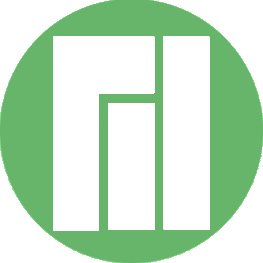
了解 Pacman
Pacman 是 Manjaro Linux 的默认包管理器,用于管理软件的安装、升级、配置和删除。由 Arch 社区开发,Pacman 以快速和简便而著称。然而,要有效使用它,需要一定程度的了解和掌握。
基本 Pacman 命令
让我们从基础开始。以下是每个 Manjaro 用户都应该知道的一些基本的 Pacman 命令。
更新系统
要更新系统,请使用以下命令:
sudo pacman -Syu
此命令将本地软件包数据库与远程存储库同步,并升级所有过期的软件包。
升级单个软件包
若要升级特定程序包,请使用以下命令:
sudo pacman -S package_name
将 package_name 替换为要升级的软件包的名称。
搜索软件包
若要在存储库中搜索包,请使用以下命令:
pacman -Ss package_name
将 package_name 替换为要查找的包的名称或说明。
安装和删除软件包
若要安装包,请使用以下命令:
sudo pacman -S package_name
若要删除包,请使用以下命令:
sudo pacman -R package_name
在这两个命令中,将 package_name 替换为要安装或删除的包的名称。
高级 Pacman 命令
一旦你熟悉了基础知识,就可以开始探索吃豆人的一些更高级的功能了。
降级套餐
有时,软件包升级可能会导致问题。在这种情况下,您可能需要降级到以前的版本。为此,请使用以下命令:
sudo pacman -U /var/cache/pacman/pkg/package_name
将 package_name 替换为要降级的软件包的名称。
使用 pacman-mirrors 加快下载速度
Manjaro 包含一个名为 pacman-mirrors 的实用程序,它允许您优化镜像列表以加快下载速度。若要使用它,请运行以下命令:
sudo pacman-mirrors --fasttrack
此命令将根据镜像的同步状态和响应时间对镜像进行排名,确保您始终从最快的源下载。
常见错误疑难解答
Pacman 通常是可靠的,但像任何软件一样,它偶尔会遇到问题。如果遇到错误,第一步是更新系统。如果问题仍然存在,请咨询 Manjaro 论坛或 Arch Wiki 以获得进一步的帮助。
Pacman 配置和文件
Pacman 的行为可以通过其主配置文件 /etc/pacman 进行自定义。会议。此文件包含要使用的存储库、包缓存和各种其他选项等内容的设置。
除了主配置文件之外,Pacman 还使用了位于 /var/lib/pacman/ 中的其他几个文件。这些文件存储有关已安装的包和本地包数据库的信息。
提示和最佳实践
以下是一些有效使用 Pacman 的技巧和最佳实践:
- 在安装新软件包之前,请务必更新系统,以避免潜在的冲突。
- 使用 pacman –
Syu 命令而不是pacman -Sy来确保整个系统是最新的。 - 避免部分升级。它们可能导致系统不稳定,并且不受 Manjaro 团队的支持。
- 定期清理包缓存以释放磁盘空间。你可以用 pacman 附带的
paccache工具来做到这一点。
Pacman 是一个强大的工具,是 Manjaro Linux 的核心。凭借其广泛的命令和选项,它为用户提供了对其系统软件的完全控制。无论您是安装新软件包、升级系统还是解决问题,Pacman 都能满足您的需求。所以来吧,打开一个终端,开始探索吃豆人能为你做什么。
以上是如何在 Manjaro 上使用 Pacman 命令的详细内容。更多信息请关注PHP中文网其他相关文章!

热AI工具

Undresser.AI Undress
人工智能驱动的应用程序,用于创建逼真的裸体照片

AI Clothes Remover
用于从照片中去除衣服的在线人工智能工具。

Undress AI Tool
免费脱衣服图片

Clothoff.io
AI脱衣机

Video Face Swap
使用我们完全免费的人工智能换脸工具轻松在任何视频中换脸!

热门文章

热工具

记事本++7.3.1
好用且免费的代码编辑器

SublimeText3汉化版
中文版,非常好用

禅工作室 13.0.1
功能强大的PHP集成开发环境

Dreamweaver CS6
视觉化网页开发工具

SublimeText3 Mac版
神级代码编辑软件(SublimeText3)
 vscode需要什么电脑配置
Apr 15, 2025 pm 09:48 PM
vscode需要什么电脑配置
Apr 15, 2025 pm 09:48 PM
VS Code 系统要求:操作系统:Windows 10 及以上、macOS 10.12 及以上、Linux 发行版处理器:最低 1.6 GHz,推荐 2.0 GHz 及以上内存:最低 512 MB,推荐 4 GB 及以上存储空间:最低 250 MB,推荐 1 GB 及以上其他要求:稳定网络连接,Xorg/Wayland(Linux)
 Linux体系结构:揭示5个基本组件
Apr 20, 2025 am 12:04 AM
Linux体系结构:揭示5个基本组件
Apr 20, 2025 am 12:04 AM
Linux系统的五个基本组件是:1.内核,2.系统库,3.系统实用程序,4.图形用户界面,5.应用程序。内核管理硬件资源,系统库提供预编译函数,系统实用程序用于系统管理,GUI提供可视化交互,应用程序利用这些组件实现功能。
 notepad怎么运行java代码
Apr 16, 2025 pm 07:39 PM
notepad怎么运行java代码
Apr 16, 2025 pm 07:39 PM
虽然 Notepad 无法直接运行 Java 代码,但可以通过借助其他工具实现:使用命令行编译器 (javac) 编译代码,生成字节码文件 (filename.class)。使用 Java 解释器 (java) 解释字节码,执行代码并输出结果。
 vscode 无法安装扩展
Apr 15, 2025 pm 07:18 PM
vscode 无法安装扩展
Apr 15, 2025 pm 07:18 PM
VS Code扩展安装失败的原因可能包括:网络不稳定、权限不足、系统兼容性问题、VS Code版本过旧、杀毒软件或防火墙干扰。通过检查网络连接、权限、日志文件、更新VS Code、禁用安全软件以及重启VS Code或计算机,可以逐步排查和解决问题。
 vscode 可以用于 mac 吗
Apr 15, 2025 pm 07:36 PM
vscode 可以用于 mac 吗
Apr 15, 2025 pm 07:36 PM
VS Code 可以在 Mac 上使用。它具有强大的扩展功能、Git 集成、终端和调试器,同时还提供了丰富的设置选项。但是,对于特别大型项目或专业性较强的开发,VS Code 可能会有性能或功能限制。
 git怎么查看仓库地址
Apr 17, 2025 pm 01:54 PM
git怎么查看仓库地址
Apr 17, 2025 pm 01:54 PM
要查看 Git 仓库地址,请执行以下步骤:1. 打开命令行并导航到仓库目录;2. 运行 "git remote -v" 命令;3. 查看输出中的仓库名称及其相应的地址。
 VSCode怎么用
Apr 15, 2025 pm 11:21 PM
VSCode怎么用
Apr 15, 2025 pm 11:21 PM
Visual Studio Code (VSCode) 是一款跨平台、开源且免费的代码编辑器,由微软开发。它以轻量、可扩展性和对众多编程语言的支持而著称。要安装 VSCode,请访问官方网站下载并运行安装程序。使用 VSCode 时,可以创建新项目、编辑代码、调试代码、导航项目、扩展 VSCode 和管理设置。VSCode 适用于 Windows、macOS 和 Linux,支持多种编程语言,并通过 Marketplace 提供各种扩展。它的优势包括轻量、可扩展性、广泛的语言支持、丰富的功能和版
 vscode终端使用教程
Apr 15, 2025 pm 10:09 PM
vscode终端使用教程
Apr 15, 2025 pm 10:09 PM
vscode 内置终端是一个开发工具,允许在编辑器内运行命令和脚本,以简化开发流程。如何使用 vscode 终端:通过快捷键 (Ctrl/Cmd ) 打开终端。输入命令或运行脚本。使用热键 (如 Ctrl L 清除终端)。更改工作目录 (如 cd 命令)。高级功能包括调试模式、代码片段自动补全和交互式命令历史。






